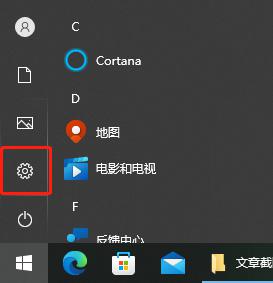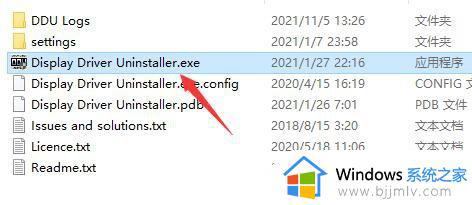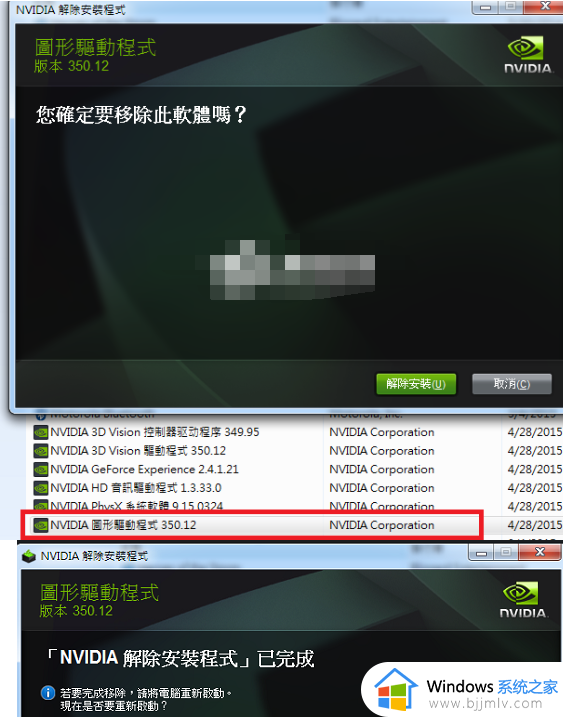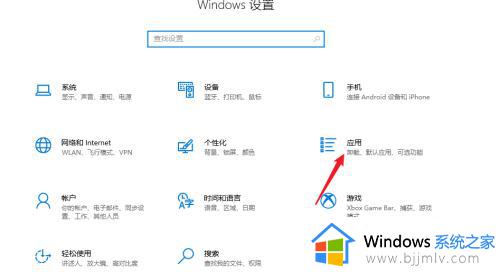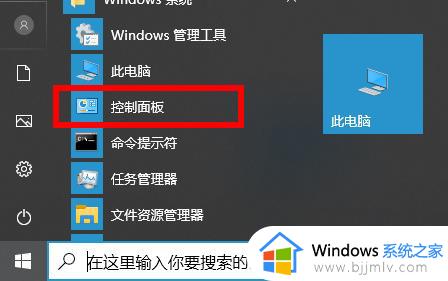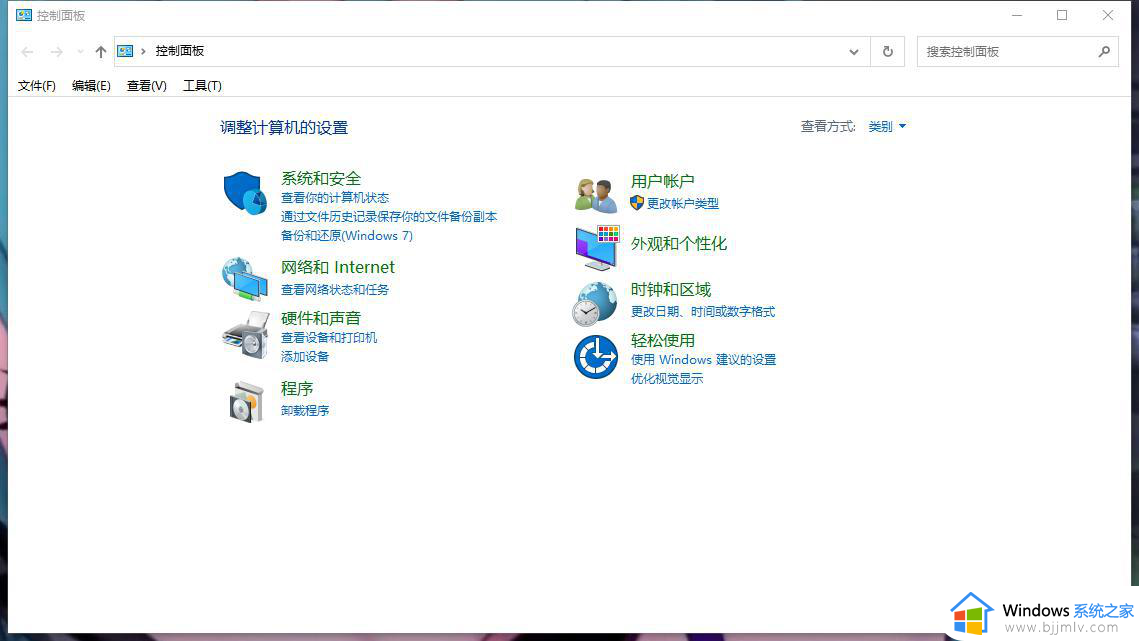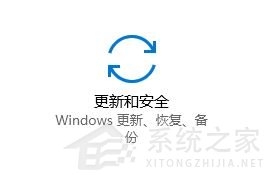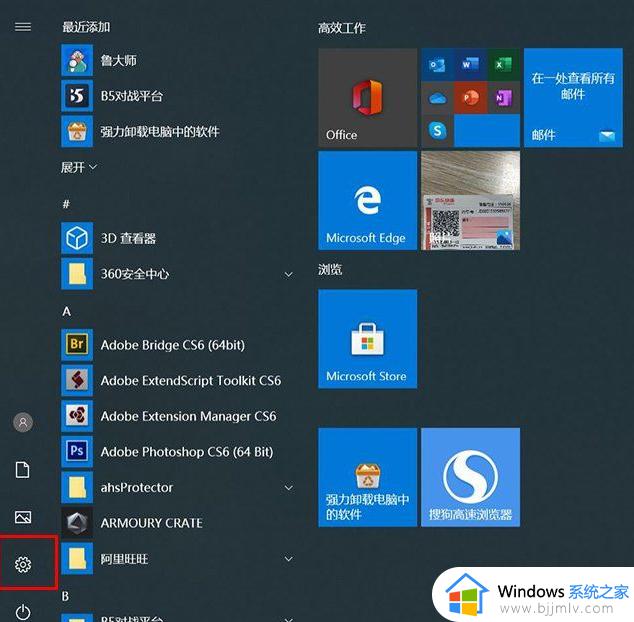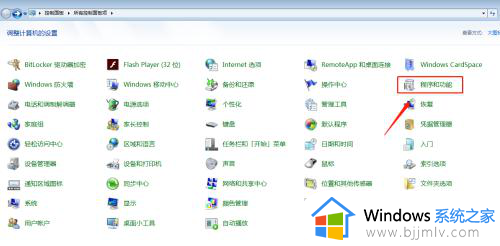windows驱动卸载怎么操作 windows电脑如何卸载驱动
更新时间:2023-11-03 15:59:47作者:skai
在windows操作系统使用过程中,随着时间的推移,windows系统中的驱动程序可能会出现冗余或过时的情况。此时,正确卸载不需要的驱动程序成为一项关键任务。但是有些小伙伴不知道怎么卸载,下面小编就教大家windows电脑如何卸载驱动,快来一起看看吧,希望可以帮助到你。
具体方法:
1、先右键底部的Windows徽标。
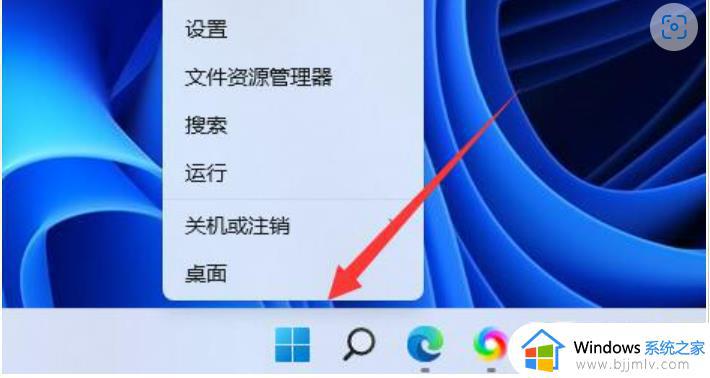
2、然后点击右键菜单中的设备管理器。
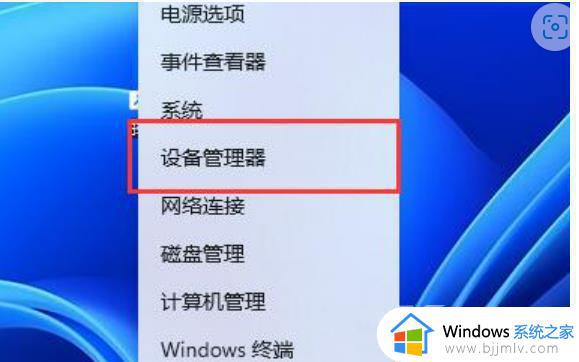
3、打开后,展开网络适配器,找到网卡设备。
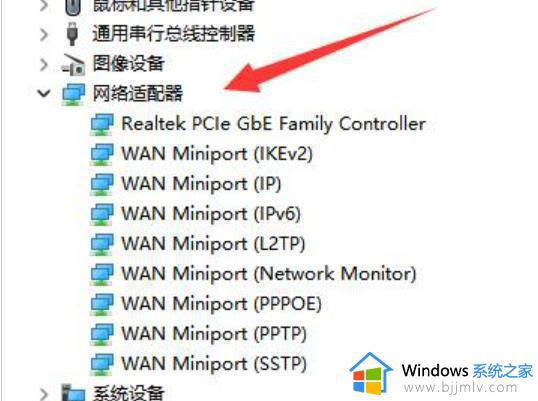
4、接着双击打开想要卸载驱动的设备,进入驱动程序。
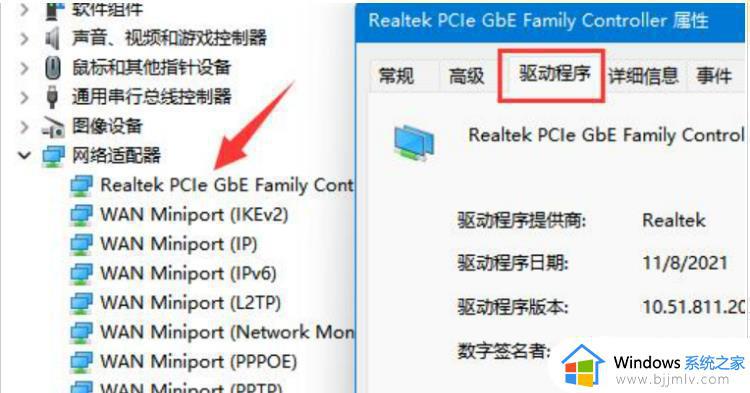
5、最终选择卸载设备即可卸载Win11网卡驱动。
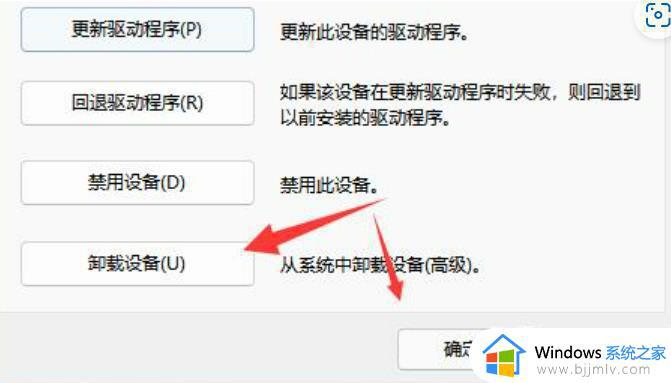
以上全部内容就是小编带给大家的windows驱动卸载方法详细内容分享啦,不知道怎么卸载驱动的小伙伴就快点跟着小编一起来看看吧,希望对你有帮助。